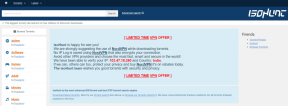3 suggerimenti per proteggere il tuo Mac dallo spam nella posta
Varie / / December 02, 2021

Per fortuna, con la sua ultima versione di OS X (Mountain Lion), Apple fornisce alcuni strumenti agli utenti Mac per combattere lo spam.
Vediamo come usarli.
Utilizzo del filtro antispam integrato nel Mac
Mentre il Applicazione di postaIl filtro antispam integrato di solito viene abilitato per impostazione predefinita quando configuri Mail, si consiglia sempre di ricontrollare questa impostazione. Per fare ciò, apri semplicemente il pannello Preferenze di Mail e fai clic su Posta indesiderata scheda. Una volta lì, assicurati che il Abilita il filtro della posta indesiderata casella di controllo è selezionata.

Dopodiché, fai clic su Visualizzazione scheda e cerca l'opzione che dice Visualizza immagini remote nei messaggi HTML. Quando lo trovi, deselezionare la casella di controllo accanto ad essa. La ragione di ciò è che ci sono spammer là fuori che incorporano bug web nelle e-mail che inviano per tenere traccia di quale account i titolari cliccano su quelle immagini, facendo così sapere agli spammer che l'account in questione è attivo e un buon bersaglio per più spam. Così, disabilitare le immagini remote nelle email HTML elimina completamente questo problema.

Utilizzare le regole per la selezione preventiva dell'e-mail
Una delle funzionalità più belle di Mail che quasi nessuno usa è la possibilità di creare il proprio set di regole per i messaggi attualmente esistenti e (soprattutto) in arrivo. Questo può essere utilizzato per creare una regola per archiviare messaggi che potrebbero essere spam ma che non vengono filtrati dal normale filtro antispam. Esempi di questi sono le e-mail inviate dagli indirizzi e-mail di amici ma che prendono di mira diversi utenti al allo stesso tempo, e-mail a catena, e-mail commerciali non richieste (che a volte non mostrano destinatari) e tale.
Per creare una regola in Mail, vai su Regole scheda nel pannello Preferenze e fare clic su Aggiungi regola pulsante.

Eccone due esempi.
Il primo sposta ogni messaggio che ricevo che non ha il mio indirizzo email come destinatario al Posta indesiderata cartella.

Il secondo sposta i potenziali messaggi commerciali (che di solito iniziano con "noreply") nella stessa cartella di Mail.

Precauzioni di base contro lo spam
Naturalmente, oltre a tutto quanto sopra menzionato, dovresti sempre prendere le precauzioni di base, come ad esempio:
- controllando il tuo Robaccia mail per vedere se c'è qualche messaggio legittimo che dovrebbe essere contrassegnato come "non indesiderato". Fallo spesso e Mail imparerà a ordinare meglio i messaggi da solo.
- Controlla attentamente ogni e-mail indesiderata che ricevi per trovare uno schema che possa aiutarti a impostare regole di posta più accurate.
Ecco qua. Spero che tu possa trovare utili qualcuno (o tutti) di questi suggerimenti. Usali su Mail sul tuo Mac e preparati a goderti una casella di posta senza spam!